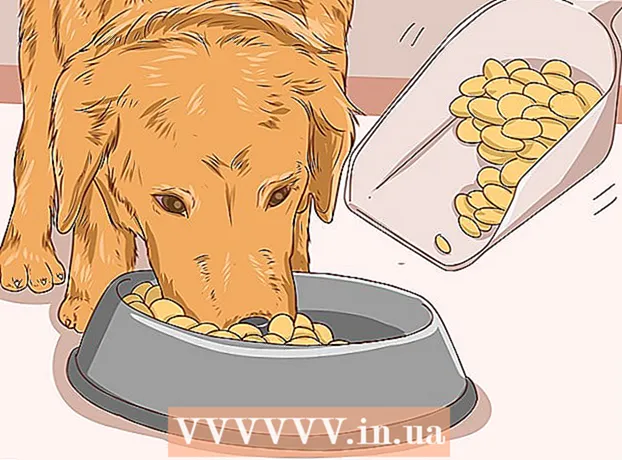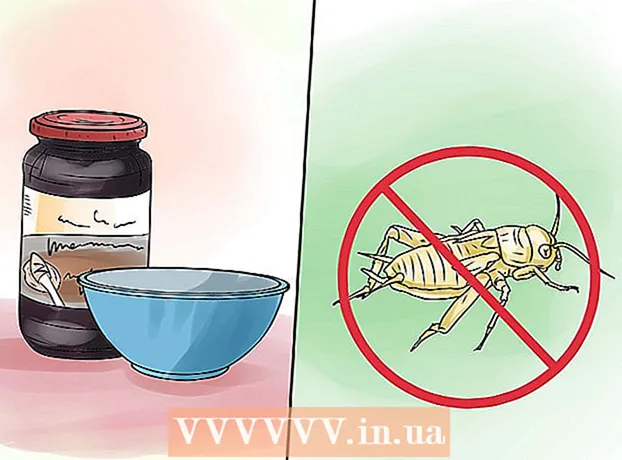Автор:
Roger Morrison
Жаратылган Күнү:
24 Сентябрь 2021
Жаңыртуу Күнү:
1 Июль 2024

Мазмун
- Басуу
- 4 ичинен 1-бөлүк: Windows 8 ISO файлын түзүңүз
- 4-бөлүктүн 2-бөлүгү: Жүктөлүүчү USB таякчасын түзүү
- 4 ичинен 3-бөлүк: Компьютерди USBден жүктөө үчүн орнотуу
- 4 ичинен 4-бөлүк: Windows 8 орнотуңуз
- Эскертүүлөр
- Зарылчылыктар
Эгер сиз Windowsту тез-тез орнотуп турсаңыз, анда Windows жүктөлгөн USB таякчасы менен жашооңузду жөнөкөйлөтсөңүз болот. Андан кийин, орнотуу DVD сыдырылып же орнотуу файлдарын жүктөп алган сайын, тынчсызданбай эле койсоңуз болот. Жаткан USB таякчаңызды Windows 8 орнотуу үчүн колдоно турган шайманга айландыруу үчүн ушул макалада келтирилген кадамдарды аткарыңыз!
Басуу
4 ичинен 1-бөлүк: Windows 8 ISO файлын түзүңүз
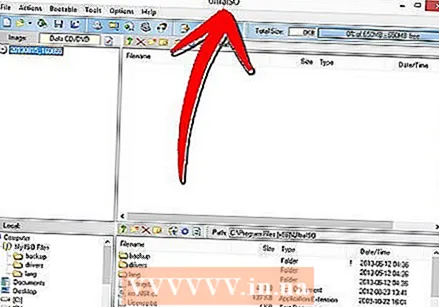 Орнотуу күйгүзүү үчүн акысыз программа. Бир нече акысыз варианттар бар. Сизге ISO файлдарын түзө турган программа керек.
Орнотуу күйгүзүү үчүн акысыз программа. Бир нече акысыз варианттар бар. Сизге ISO файлдарын түзө турган программа керек. - Эгер сиз Windows 8дин көчүрмөсүн ISO файлы катары алган болсоңуз, анда ушул бөлүмдү өткөрүп, кийинки бөлүмгө өтсөңүз болот.
 Windows 8 DVDни CD диск салгычка жайгаштырыңыз. Жаңы күйүп жаткан программаңызды ачыңыз. "Сүрөттү көчүрүү" же "Сүрөттү түзүү" деп аталган вариантты издеңиз. Булагы катары DVD дискти тандаңыз.
Windows 8 DVDни CD диск салгычка жайгаштырыңыз. Жаңы күйүп жаткан программаңызды ачыңыз. "Сүрөттү көчүрүү" же "Сүрөттү түзүү" деп аталган вариантты издеңиз. Булагы катары DVD дискти тандаңыз.  ISO файлыңызды сактаңыз. Эсте калууга ыңгайлуу болгон ысымды жана жайгашкан жерди тандаңыз. Сиз түзө турган файл сиз көчүрүп жаткан диск менен бирдей өлчөмдө болот. Бул сиздин катуу дискиңизге бир нече гигабайтты ээлей алат дегенди билдирет. Андыктан орун жетиштүү экенине ынаныңыз.
ISO файлыңызды сактаңыз. Эсте калууга ыңгайлуу болгон ысымды жана жайгашкан жерди тандаңыз. Сиз түзө турган файл сиз көчүрүп жаткан диск менен бирдей өлчөмдө болот. Бул сиздин катуу дискиңизге бир нече гигабайтты ээлей алат дегенди билдирет. Андыктан орун жетиштүү экенине ынаныңыз. - ISO файлын түзүү компьютериңизге жана DVD дискке байланыштуу узак убакытты талап кылышы мүмкүн.
4-бөлүктүн 2-бөлүгү: Жүктөлүүчү USB таякчасын түзүү
 "Windows 7 USB / DVD жүктөө куралы" программасын жүктөп алыңыз. Бул программаны Microsoft корпорациясынан акысыз жүктөп алсаңыз болот жана аты айтып тургандай, аны Windows 8 үчүн да колдонсо болот. Утилитаны Windowsтун дээрлик бардык версиялары үчүн колдонсо болот.
"Windows 7 USB / DVD жүктөө куралы" программасын жүктөп алыңыз. Бул программаны Microsoft корпорациясынан акысыз жүктөп алсаңыз болот жана аты айтып тургандай, аны Windows 8 үчүн да колдонсо болот. Утилитаны Windowsтун дээрлик бардык версиялары үчүн колдонсо болот.  Баштапкы файлды тандаңыз. Бул биринчи бөлүмдө сиз түзгөн же жүктөгөн ISO файлы. Файлдын жайгашкан жерин көрсөтүү үчүн "Browse" баскычын чыкылдатыңыз. Файлды тандап бүткөндөн кийин, "Кийинки" баскычын чыкылдатыңыз.
Баштапкы файлды тандаңыз. Бул биринчи бөлүмдө сиз түзгөн же жүктөгөн ISO файлы. Файлдын жайгашкан жерин көрсөтүү үчүн "Browse" баскычын чыкылдатыңыз. Файлды тандап бүткөндөн кийин, "Кийинки" баскычын чыкылдатыңыз. 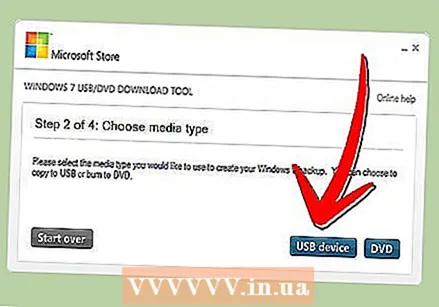 "USB шайманы" тандаңыз. Утилита DVD же USB жүктөө дискин түзүүгө мүмкүндүк берет. "USB шайманы" чыкылдатыңыз.
"USB шайманы" тандаңыз. Утилита DVD же USB жүктөө дискин түзүүгө мүмкүндүк берет. "USB шайманы" чыкылдатыңыз.  Туташкан түзмөктөрдүн тизмесинен USB дискти тандаңыз. USB таякчаңыз таанылгандыгын текшериңиз. Windows орнотуу файлдарын көчүрүп алуу үчүн USB таякчаңызда кеминде 4 ГБ бош орун болушу керек. "Көчүрүүнү баштоо" баскычын чыкылдатыңыз.
Туташкан түзмөктөрдүн тизмесинен USB дискти тандаңыз. USB таякчаңыз таанылгандыгын текшериңиз. Windows орнотуу файлдарын көчүрүп алуу үчүн USB таякчаңызда кеминде 4 ГБ бош орун болушу керек. "Көчүрүүнү баштоо" баскычын чыкылдатыңыз.  Программа иштеп жатканда күтө туруңуз. Программа USB дискти жүктөө дискине форматтап, андан соң ISO файлын таякчага жайгаштырат. Көчүрүү процесси компьютериңиздин ылдамдыгына жараша 15 мүнөткө чейин созулушу мүмкүн.
Программа иштеп жатканда күтө туруңуз. Программа USB дискти жүктөө дискине форматтап, андан соң ISO файлын таякчага жайгаштырат. Көчүрүү процесси компьютериңиздин ылдамдыгына жараша 15 мүнөткө чейин созулушу мүмкүн.
4 ичинен 3-бөлүк: Компьютерди USBден жүктөө үчүн орнотуу
 BIOS кирүү. USBден жүктөө үчүн, BIOSту катуу дисктин ордуна, алгач USBден жүктөөгө аракет кылып турушу керек. BIOSго кирүү үчүн компьютериңизди өчүрүп-күйгүзүп, көрсөтүлгөн баскычты басыңыз. Туура ачкыч өндүрүүчүгө жараша айырмаланат, бирок көбүнчө ал F2, F10, F12 же Del болот.
BIOS кирүү. USBден жүктөө үчүн, BIOSту катуу дисктин ордуна, алгач USBден жүктөөгө аракет кылып турушу керек. BIOSго кирүү үчүн компьютериңизди өчүрүп-күйгүзүп, көрсөтүлгөн баскычты басыңыз. Туура ачкыч өндүрүүчүгө жараша айырмаланат, бирок көбүнчө ал F2, F10, F12 же Del болот. 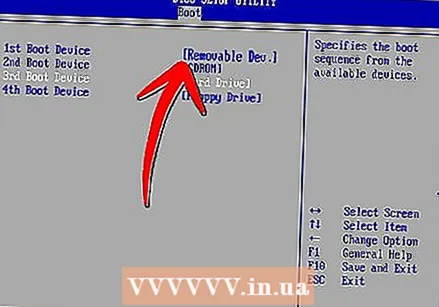 BIOSтогу Жүктөө менюсуна өтүңүз. Биринчи жүктөө шайманын USB таякчаңызга өзгөртүңүз. Сиздин таякчаңыз туташып турушу керек же сиз аны тандай албайсыз. Өндүрүүчүгө жараша, ал "Алынуучу Аспап" же USB-таякчанын моделдик номери болот.
BIOSтогу Жүктөө менюсуна өтүңүз. Биринчи жүктөө шайманын USB таякчаңызга өзгөртүңүз. Сиздин таякчаңыз туташып турушу керек же сиз аны тандай албайсыз. Өндүрүүчүгө жараша, ал "Алынуучу Аспап" же USB-таякчанын моделдик номери болот.  Өзгөртүүлөрдү сактап, компүтерди өчүрүп-күйгүзүңүз. Эгер сиз жүктөө тартибин туура жөндөсөңүз, анда Windows 8 орнотуу файлы өндүрүүчүнүн логотибин көргөндөн кийин жүктөлөт.
Өзгөртүүлөрдү сактап, компүтерди өчүрүп-күйгүзүңүз. Эгер сиз жүктөө тартибин туура жөндөсөңүз, анда Windows 8 орнотуу файлы өндүрүүчүнүн логотибин көргөндөн кийин жүктөлөт.
4 ичинен 4-бөлүк: Windows 8 орнотуңуз
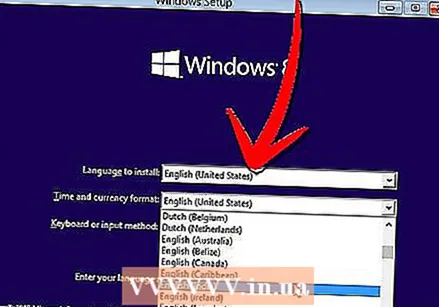 Тилиңизди тандаңыз. Windows 8 орнотула баштаганда, тилди, убакытты жана валютанын форматын жана баскычтоптун жайгашуусун тандай аласыз. Бул баскычты тандап алганда, "Кийинки" баскычын чыкылдатыңыз.
Тилиңизди тандаңыз. Windows 8 орнотула баштаганда, тилди, убакытты жана валютанын форматын жана баскычтоптун жайгашуусун тандай аласыз. Бул баскычты тандап алганда, "Кийинки" баскычын чыкылдатыңыз. 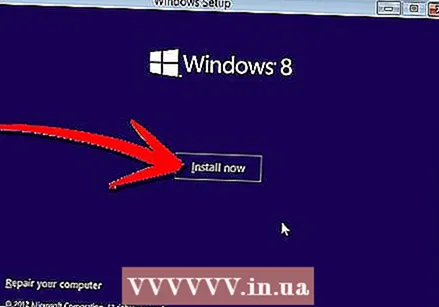 "Азыр орнотуу" баскычын чыкылдатыңыз. Азыр орнотуу процесси башталат. Башка вариант мурунку Windows орнотулушун оңдоону каалаган учурда болот.
"Азыр орнотуу" баскычын чыкылдатыңыз. Азыр орнотуу процесси башталат. Башка вариант мурунку Windows орнотулушун оңдоону каалаган учурда болот. 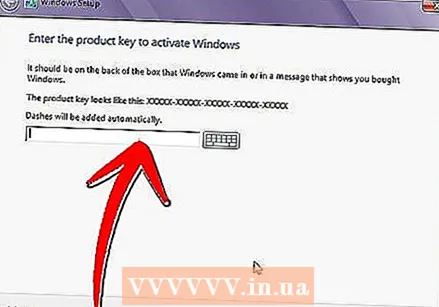 Өнүмдүн ачкычын киргизиңиз. Бул Windows 8 нускасын сатып алган 25 белги коду. Аны компьютериңиздеги стикерден же ноутбугуңуздан тапсаңыз болот.
Өнүмдүн ачкычын киргизиңиз. Бул Windows 8 нускасын сатып алган 25 белги коду. Аны компьютериңиздеги стикерден же ноутбугуңуздан тапсаңыз болот. - Белгилердин топторунун ортосундагы сызыкчаларды киргизүүнүн кажети жок.

- Бул кошумча кадам эмес. Windowsтун мурунку котормолорунда, сизде өнүмдү каттоого 60 күн болгон. Эми орнотуу процессин баштоодон мурун кодду киргизишиңиз керек.
- Белгилердин топторунун ортосундагы сызыкчаларды киргизүүнүн кажети жок.
 Шарттарга макул. Шарттар менен таанышкандан кийин, макул экениңизди билдирип, кутучаны белгилесеңиз болот. "Кийинки" баскычын чыкылдатыңыз.
Шарттарга макул. Шарттар менен таанышкандан кийин, макул экениңизди билдирип, кутучаны белгилесеңиз болот. "Кийинки" баскычын чыкылдатыңыз.  "Көнүмүш" баскычын чыкылдатыңыз. Windows орнотуунун эки жолу бар. Эгер сиз "Ыңгайлаштырууну" тандасаңыз, анда Windows 8ди толук орнотуп алсаңыз болот. Эгер сиз "Жаңыртууну" тандасаңыз, кийинчерээк көйгөйлөр келип чыгышы мүмкүн. Таза бажы орнотуусун жүргүзүү сунушталат.
"Көнүмүш" баскычын чыкылдатыңыз. Windows орнотуунун эки жолу бар. Эгер сиз "Ыңгайлаштырууну" тандасаңыз, анда Windows 8ди толук орнотуп алсаңыз болот. Эгер сиз "Жаңыртууну" тандасаңыз, кийинчерээк көйгөйлөр келип чыгышы мүмкүн. Таза бажы орнотуусун жүргүзүү сунушталат.  Бөлүмдү аарчыңыз. Windows 8 орноткон жериңизди сураган терезе пайда болот. Таза орнотуу үчүн, эски бөлүктү өчүрүп, таза шиферден баштоо керек. "Диск опциялары (өркүндөтүлгөн)" баскычын чыкылдатыңыз. Бул жерден сиз бөлүмдөрдү жок кылып, түзө аласыз.
Бөлүмдү аарчыңыз. Windows 8 орноткон жериңизди сураган терезе пайда болот. Таза орнотуу үчүн, эски бөлүктү өчүрүп, таза шиферден баштоо керек. "Диск опциялары (өркүндөтүлгөн)" баскычын чыкылдатыңыз. Бул жерден сиз бөлүмдөрдү жок кылып, түзө аласыз. - Учурдагы иштеп жаткан тутумуңуздун бөлүмүн тандап, "Жок кылуу" баскычын чыкылдатыңыз.
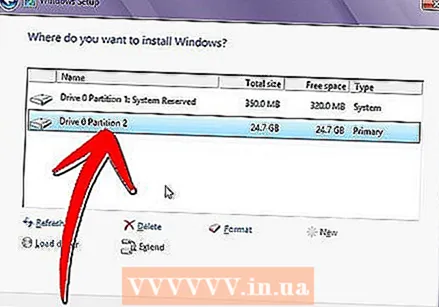
- Бул катуу дискке операциялык тутумду алгач орнотуп жатканда, өчүрө турган бөлүктөр жок.

- Эгерде сиздин катуу дискиңизде бир нече бөлүктөр болсо, анда туура болгон бөлүктү өчүрүп салыңыз. Жок кылынган бөлүмдө дайындар биротоло жок болот.
- Бөлүмдүн аарчыгын ырастаңыз.

- Учурдагы иштеп жаткан тутумуңуздун бөлүмүн тандап, "Жок кылуу" баскычын чыкылдатыңыз.
 Бөлүнбөгөн жерди тандап, "Кийинкисин" чыкылдатыңыз. Windows 8ди орнотуудан мурун, жаңы бөлүм түзүүнүн кажети жок, ал автоматтык түрдө аткарылат.
Бөлүнбөгөн жерди тандап, "Кийинкисин" чыкылдатыңыз. Windows 8ди орнотуудан мурун, жаңы бөлүм түзүүнүн кажети жок, ал автоматтык түрдө аткарылат.  Windows файлдарды орнотуп жатканда күтө туруңуз. "Кеңейтилген Windows файлдарынын" жанындагы пайыздык көрсөткүч акырындап жогорулайт. Процесстин бул бөлүгү жарым саатка созулушу мүмкүн.
Windows файлдарды орнотуп жатканда күтө туруңуз. "Кеңейтилген Windows файлдарынын" жанындагы пайыздык көрсөткүч акырындап жогорулайт. Процесстин бул бөлүгү жарым саатка созулушу мүмкүн. - Процесс аяктаганда Windows автоматтык түрдө өчүрүлүп-күйгүзүлөт.

- Процесс аяктаганда Windows автоматтык түрдө өчүрүлүп-күйгүзүлөт.
 Windows дайындарды чогултканча күтө туруңуз. Компьютер өчүрүлүп-күйгүзүлгөндөн кийин, сиз Windows 8 логотибин көрөсүз, андан төмөн пайыз, Windowsтун даярдык менен канчалык деңгээлде экендигин көрсөтөт. Windows орнотулган жабдыктар жөнүндө маалыматты чогултат.
Windows дайындарды чогултканча күтө туруңуз. Компьютер өчүрүлүп-күйгүзүлгөндөн кийин, сиз Windows 8 логотибин көрөсүз, андан төмөн пайыз, Windowsтун даярдык менен канчалык деңгээлде экендигин көрсөтөт. Windows орнотулган жабдыктар жөнүндө маалыматты чогултат. - Бүткөндөн кийин, текст "Дээрлик бүттү" болуп өзгөрөт.
- Компьютериңиз кайрадан күйгүзүлөт.
 Жеке жөндөөлөрүңүздү орнотуңуз. Компьютер өчүрүлүп-күйгүзүлгөндө, Windows 8 үчүн түстөр схемасын орното аласыз.
Жеке жөндөөлөрүңүздү орнотуңуз. Компьютер өчүрүлүп-күйгүзүлгөндө, Windows 8 үчүн түстөр схемасын орното аласыз. - Түстү кийинчерээк Windows 8 орнотууларынан жөндөсөңүз болот.
 Компьютердин атын киргизиңиз. Бул сиздин тармактагы компьютердин аталышы. Тармактын каалаган башка шайманы сиздин компьютерди ушул ат менен тааный алат.
Компьютердин атын киргизиңиз. Бул сиздин тармактагы компьютердин аталышы. Тармактын каалаган башка шайманы сиздин компьютерди ушул ат менен тааный алат. - Зымсыз тармагыңызды тандаңыз. Эгер сизде WiFi же башка шайман болсо, анда зымсыз тармакты тандай турган меню пайда болот. Эгерде сиз тармактык картанын драйверин орното элек болсоңуз, анда бул кадам автоматтык түрдө өткөрүлүп жиберилет.
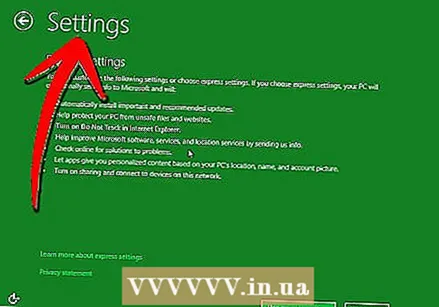 Жөндөөлөрүңүздү тандаңыз. Автоматтык жаңыртууну, Windows Defenderди иштетүүчү, Microsoft корпорациясына ката жөнүндө билдирүүлөрдү жөнөтүүчү жана башка нерселерди иштетүүчү "экспресс-орнотуулар" эң кеңири тараган вариант болуп саналат.
Жөндөөлөрүңүздү тандаңыз. Автоматтык жаңыртууну, Windows Defenderди иштетүүчү, Microsoft корпорациясына ката жөнүндө билдирүүлөрдү жөнөтүүчү жана башка нерселерди иштетүүчү "экспресс-орнотуулар" эң кеңири тараган вариант болуп саналат. - Эгерде сиз орнотууларды өзүңүз аныктагыңыз келсе, анда "Жөнгө салууну" тандасаңыз болот.
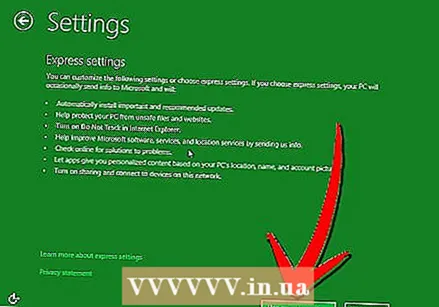
- Эгерде сиз орнотууларды өзүңүз аныктагыңыз келсе, анда "Жөнгө салууну" тандасаңыз болот.
 Эсеп түзүү. Windows'ко кирүү үчүн сизге аккаунт керек. Microsoft дүкөнүнөн сатып алууларды жүргүзүү үчүн Microsoft каттоо жазуусун колдонууну сунуштайт. Эгер сизде Microsoft аккаунту жок болсо, жарактуу электрондук почта дареги менен акысыз каттоо эсебин түзсөңүз болот.
Эсеп түзүү. Windows'ко кирүү үчүн сизге аккаунт керек. Microsoft дүкөнүнөн сатып алууларды жүргүзүү үчүн Microsoft каттоо жазуусун колдонууну сунуштайт. Эгер сизде Microsoft аккаунту жок болсо, жарактуу электрондук почта дареги менен акысыз каттоо эсебин түзсөңүз болот. - Эгер сизде электрондук почта дареги жок болсо, анда аны түзүү үчүн "Жаңы электрондук почта дарегине катталуу" баскычын чыкылдатыңыз. Бул үчүн сизге иштеген интернет байланышы керек.

- Эгер Microsoft каттоо жазуусуз эски ыкма менен кирүүнү кааласаңыз, ылдый жагындагы шилтемени чыкылдатып койсоңуз болот. Ушундай жол менен Windowsтун мурунку версияларына окшош жол менен кире аласыз.
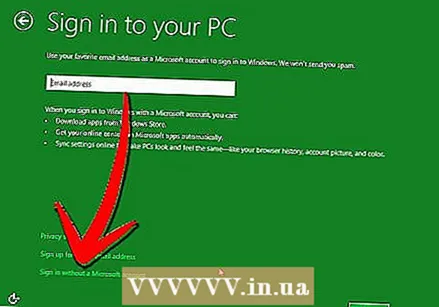
- Эгер сизде электрондук почта дареги жок болсо, анда аны түзүү үчүн "Жаңы электрондук почта дарегине катталуу" баскычын чыкылдатыңыз. Бул үчүн сизге иштеген интернет байланышы керек.
 Түшүндүрүүнү Windows иштей баштаганда көрүңүз. Бардык артыкчылыктарды орноткондон кийин, Windows орнотуунун акыркы кадамдарын аткарат. Күтүү учурунда сиз Windows 8 колдонуу боюнча кеңештерди көрө аласыз. Процесс аяктаганда, сиз старт экранын көрөсүз. Сиз Windows 8ди колдонууга даярсыз.
Түшүндүрүүнү Windows иштей баштаганда көрүңүз. Бардык артыкчылыктарды орноткондон кийин, Windows орнотуунун акыркы кадамдарын аткарат. Күтүү учурунда сиз Windows 8 колдонуу боюнча кеңештерди көрө аласыз. Процесс аяктаганда, сиз старт экранын көрөсүз. Сиз Windows 8ди колдонууга даярсыз.
Эскертүүлөр
- Ушуну менен, учурда USB таякчаңыздагы бардык нерселер тазаланат. Сактоону каалаган нерсеңиздин камдык көчүрмөсүн жакшы сактаңыз.
- Windowsтун жаңы версиясын орнотсоңуз, сүрөттөр, музыка жана сакталган оюндар сыяктуу жеке маалыматтарыңызды өчүрүп салыңыз. Жаңы Windows нускасын орнотуудан мурун камдык көчүрмөсүн жакшы жасап алыңыз.
Зарылчылыктар
- USB-таяк - кеминде 4 ГБ
- ISO файлы же DVD Windows 8 менен